Az online hatékonyságnövelő eszközök számos lehetőséget kínálnak a munkafolyamatok automatizálására, vagy alkalmazások és alkalmazásintegrációk használatára az élet és a munka hatékonyabb megszervezéséhez. A Slack egy népszerű együttműködési eszköz, amely több ezer más alkalmazással való integrációt kínál, így több alkalmazás funkcionalitását egy helyen használhatja.
Mivel például a Slack nem rendelkezik natív naptár -vel, személyre szabhatja a Slacket a Outlook, az Apple vagy a Google naptár összekapcsolásával. Ebben a cikkben konkrétan megvitatjuk, hogyan adható hozzá a Google Naptár a Slackhoz, és hogy a Slack integrálása a Google Calendar API-val miért segít okosabban dolgozni.
A Google Naptár hozzáadása a Slackhez webböngészőn keresztül
A Google Naptár alkalmazás hozzáadása a Slackhoz egyszerűen elvégezhető egy webböngészőben. Kövesse ezeket az utasításokat, ha PC-t, Macet vagy Chromebookot használ.
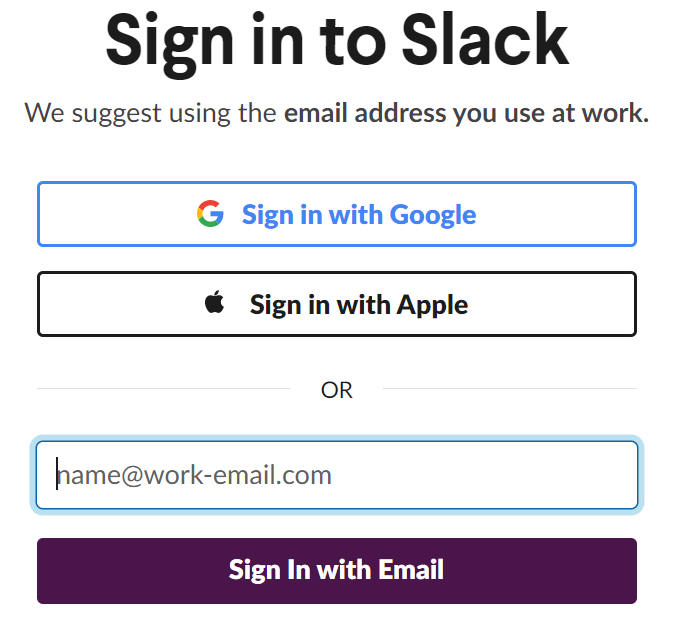
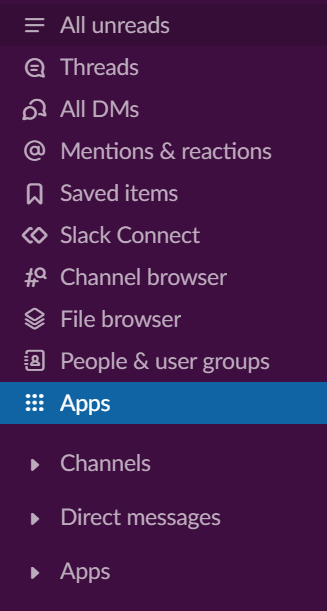
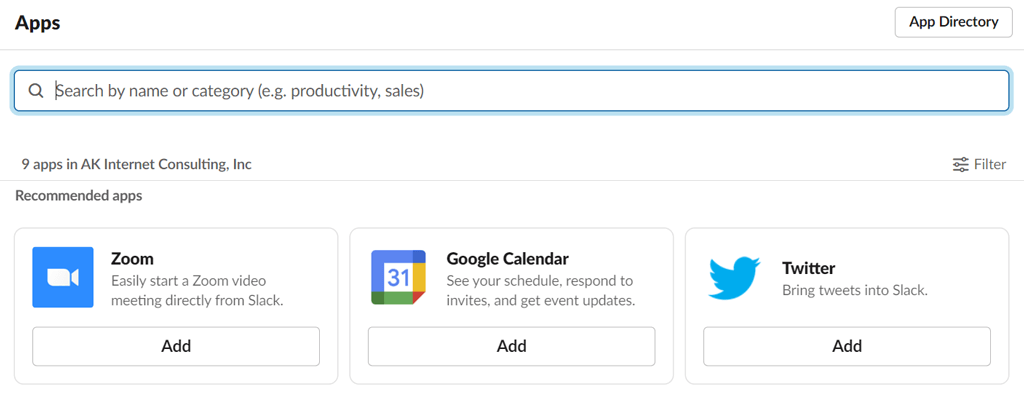
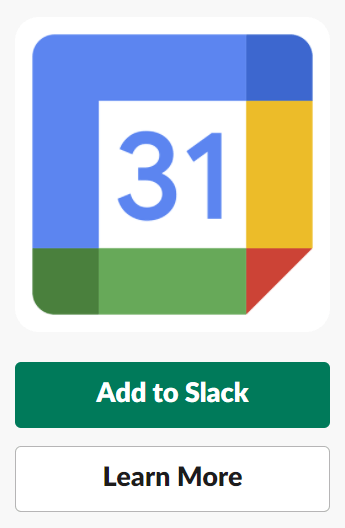
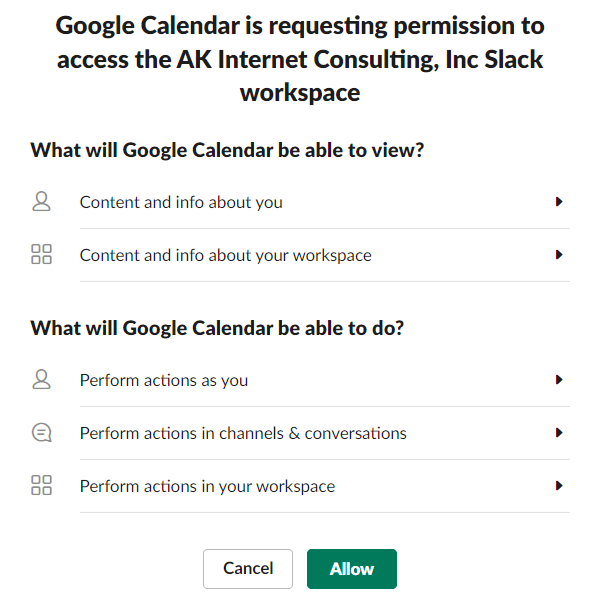
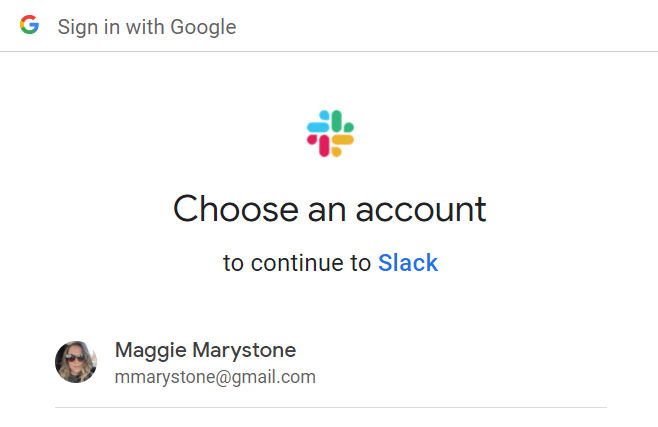
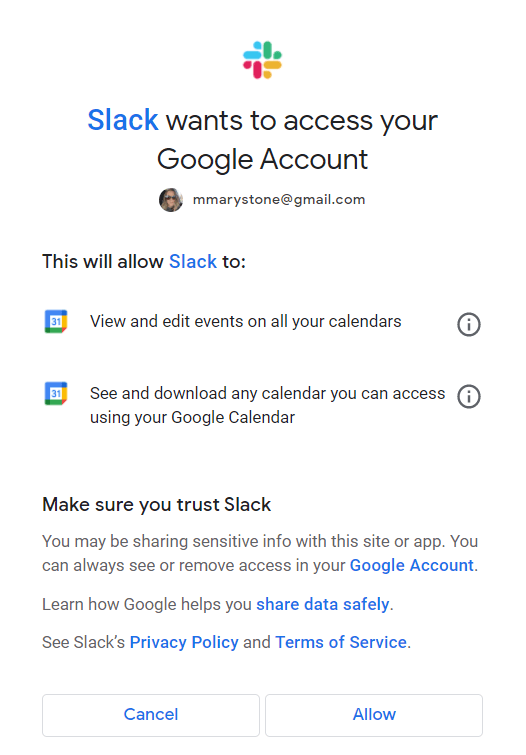
Amint hozzáadja a Google Naptárt a Slackhoz, értesítést kap a Slackben, amely azt javasolja, hogy kapcsolja be az automatikus állapotfrissítéseket. Ez az egyik módja annak, hogy a Google Naptár és a Slack szinkronizálása gördülékenyebbé tegye a csapattagokkal való interakciót.
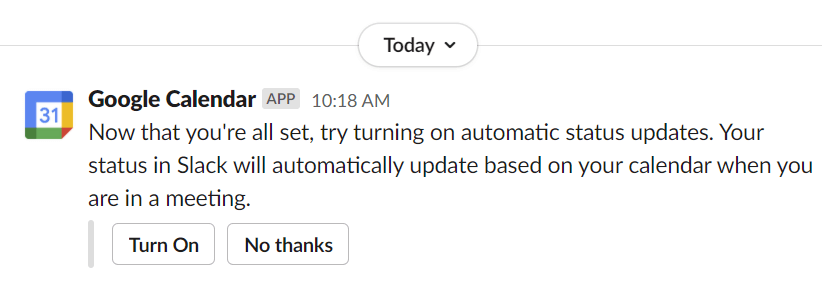
Az automatikus állapotfrissítések bekapcsolása a Google online naptárában ütemezett értekezletek alapján frissíti a Slack állapotát, amikor éppen egy megbeszélésen vesz részt..
A Google Naptár hozzáadása a Slackhez Android és iOS mobileszközökön
A Slack Gcal-bővítményének mobileszközről történő telepítése is teljesen kivitelezhető.

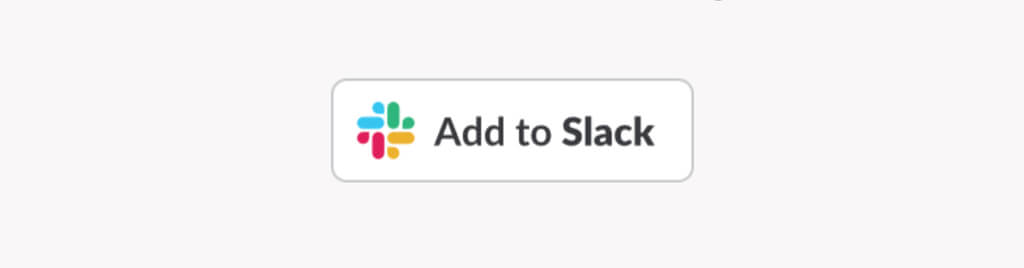
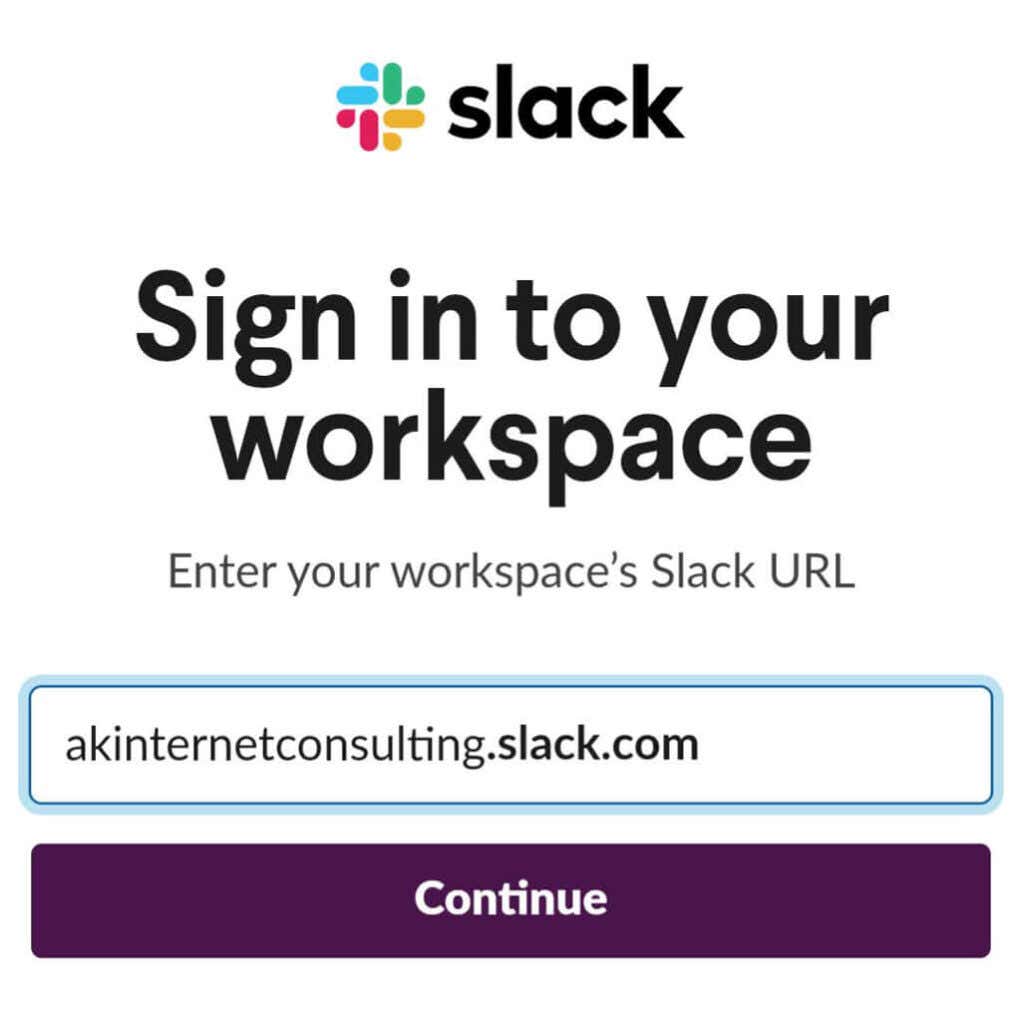
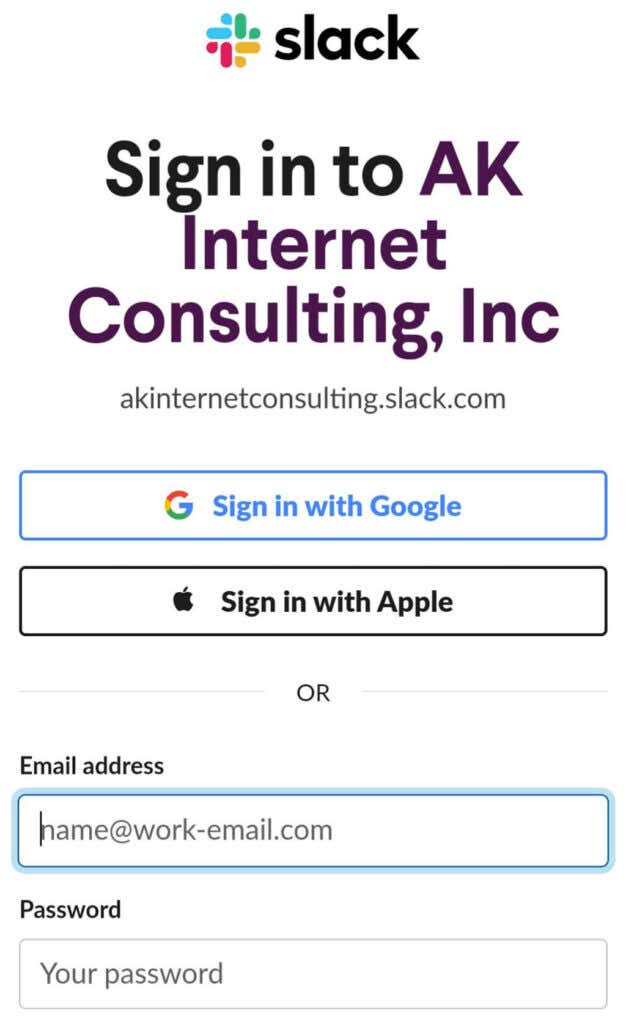
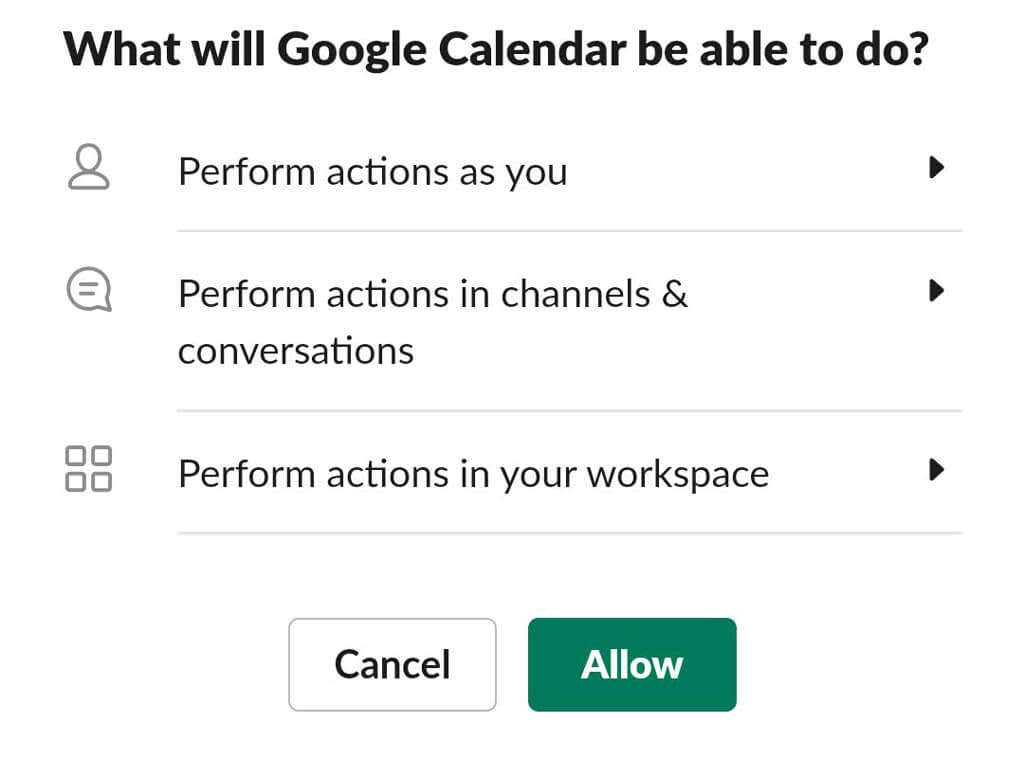
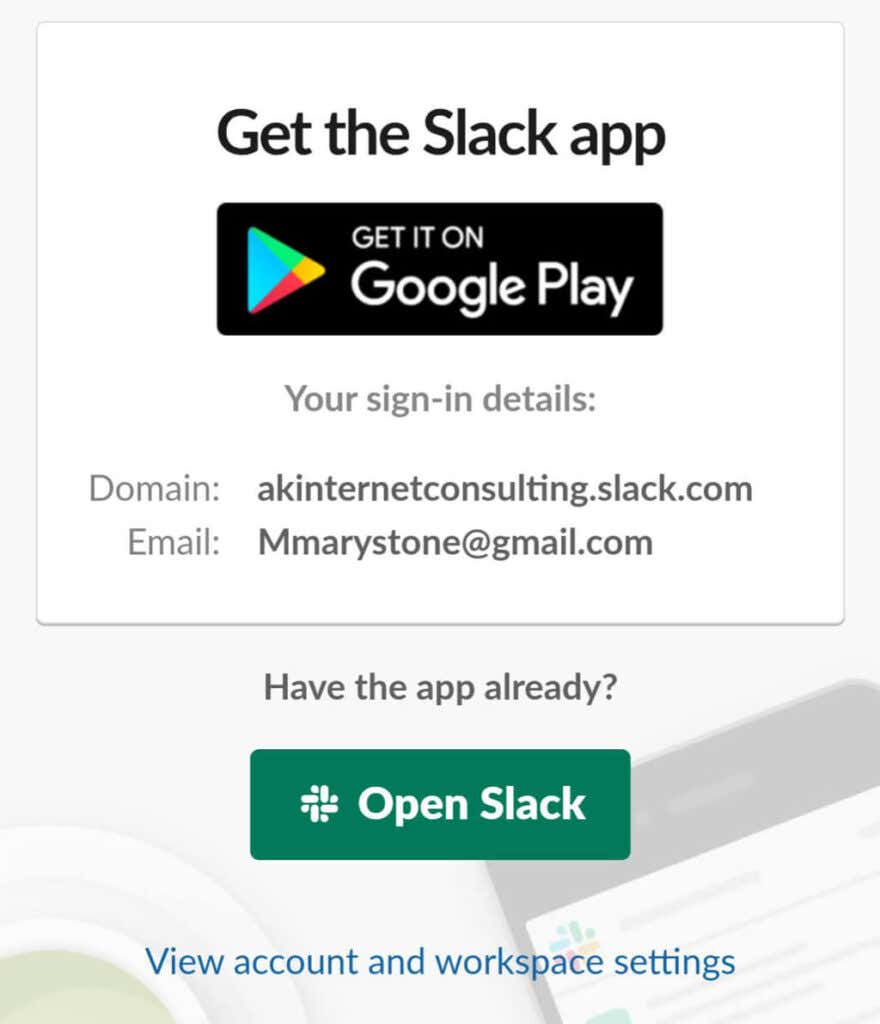
A fentieknek megfelelően a Google Naptár alkalmazás közvetlen üzenetet küld Önnek a Slackben, amelyben azt javasolja, hogy kapcsolja be az automatikus állapotfrissítéseket.
Mit tehet a Google Calendar Slack integrációjával?
Most, hogy a Google Naptár integrációja fut a Slacken, mit tehet vele?
Naptári emlékeztetők fogadása, valamint események megtekintése és ütemezése
Először is megtekintheti napi ütemezését, és eseményemlékeztetőket kaphat anélkül, hogy elhagyná a Slacket.
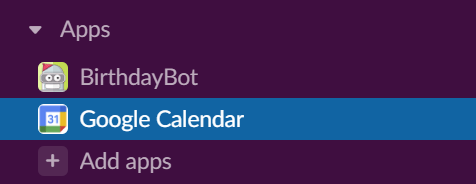
A Slack menü Alkalmazások részében válassza a Google Naptár lehetőséget. Innen megtekintheti az eseményemlékeztetőket vagy a mai, holnapi vagy tetszőleges dátum menetrendjét.
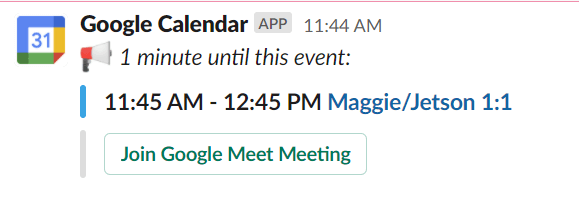
Eseményeket is hozzáadhat az Esemény létrehozása gomb megnyomásával.
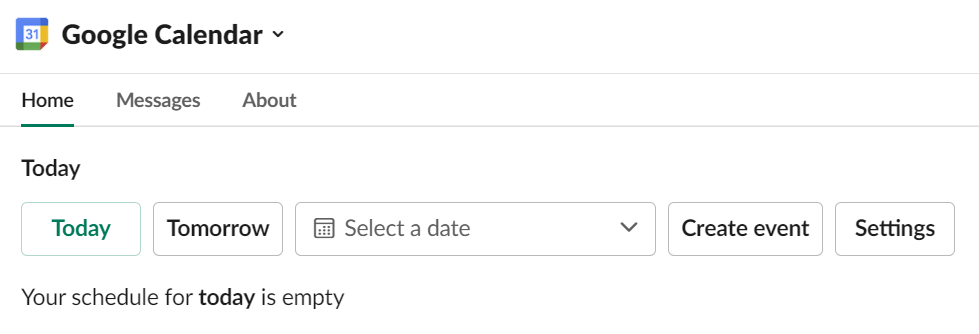
Amikor új eseményt hoz létre, meg kell adnia az esemény címét, dátumát, időpontját, időtartamát és leírását. A Vendégek mezőbe írja be a csapathoz tartozó többi felhasználó nevét, és látni fogja, hogy elérhetők-e.
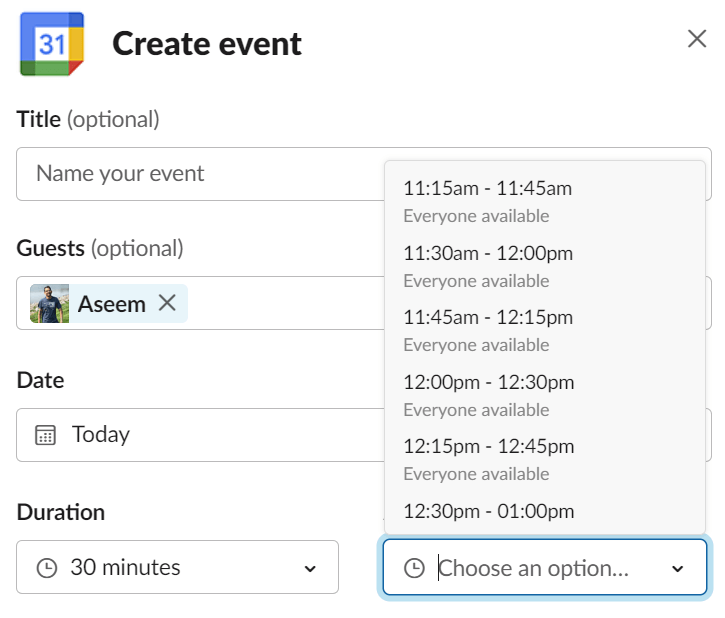
Jelölje be a Megbeszélés megosztása jelölőnégyzetet, és válassza ki azt a személyt vagy Slack-csatornát, akivel meg szeretné osztani az értekezletet.
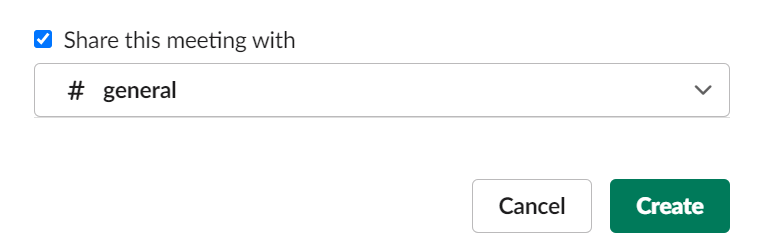
A Zoom értekezletekhez hozzáadhatja a Zoom linket az esemény leírásához. Alternatív megoldásként, ha csapata alapértelmezett hívóalkalmazásként telepítette a Zoomot, hozzáadhatja a linket a Hívás legördülő menühöz.
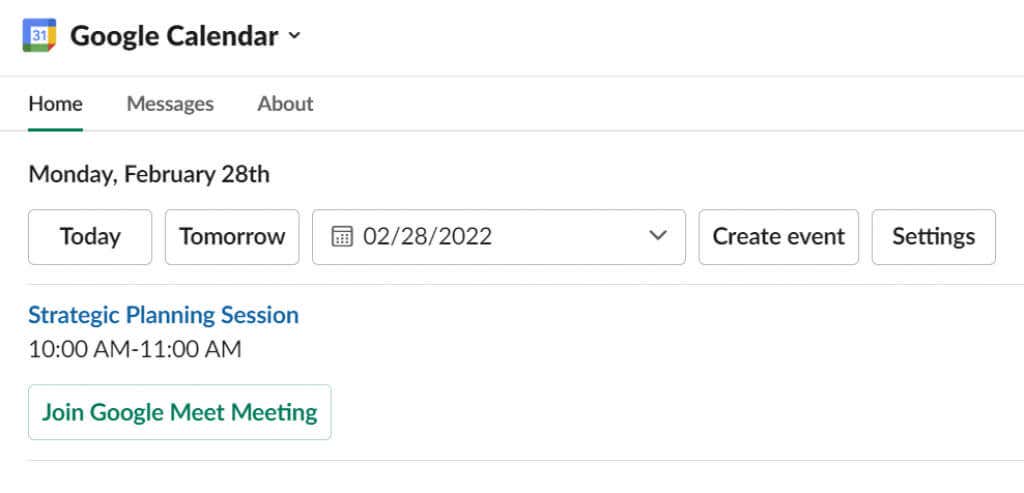
Közvetlenül csatlakozhat egy Zoom-, Microsoft Teams-, WebEx- vagy Google Meet-híváshoz a Slack Google naptáresemény-emlékeztetőjében található linkről..
A további eszközökért keresse fel a Beállítások oldalt
Az Alkalmazások >Google Naptár >Beállítások kiválasztásával néhány hasznos eszközhöz férhet hozzá. Kapcsolja be a Napi ütemezések funkciót, hogy automatikus üzenetet kapjon a Slackben az adott napi ütemezésről. Kiválaszthatja, hogy mely napokon küldje el az ütemtervet, hogy a mai vagy a holnapi menetrendet szeretné-e, és hogy mikor érkezzen meg az automatikus üzenet.
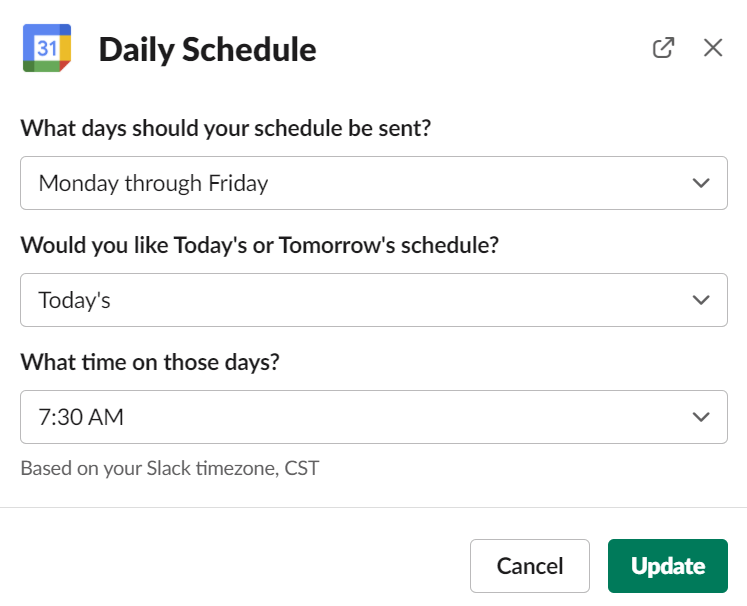
Az értesítési beállításokat a Beállításokban is megadhatja. Adja meg, hogy szeretne-e eseményemlékeztetőket, meghívókat, frissítéseket és lemondásokat kapni a Slacken belül.
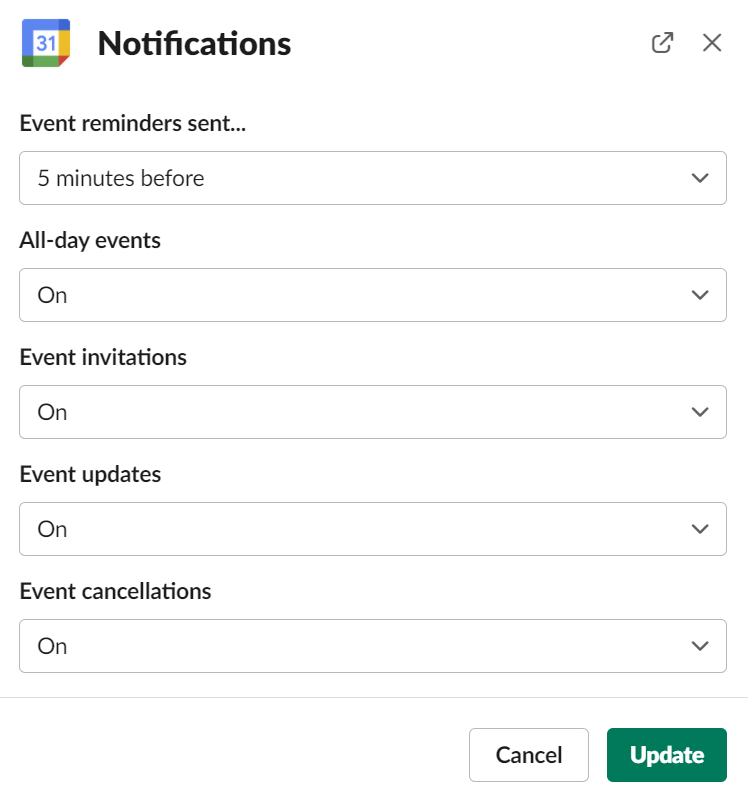
A Beállítások oldalon kapcsolhatja ki és be az állapotszinkronizálást is.
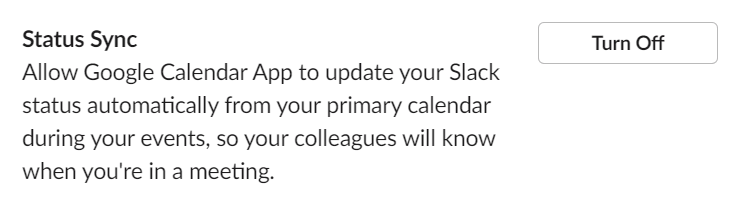
A Google Naptár eltávolítása a Slackből
Ha meg szeretné vonni a Slack hozzáférését a Google Naptárhoz, nyissa meg az Alkalmazások >Google Naptár >Beállítások
Onnan leválaszthatja a Google Naptárt.
Hozza ki a legtöbbet a lazaságból
A Slack más online eszközökkel való integrálhatósága az egyik legnagyobb szolgáltatás. Ha Ön erős G Suite-felhasználó, vegye figyelembe, hogy a Google Naptáron kívül a Slack olyan alkalmazásokat is tartalmaz, amelyekkel más Google-alkalmazásokhoz és -szolgáltatásokhoz kapcsolódhat, például a Google Drive-hoz, a Google Analytics-hez, a Google Dokumentumokhoz és a Google Táblázatokhoz.
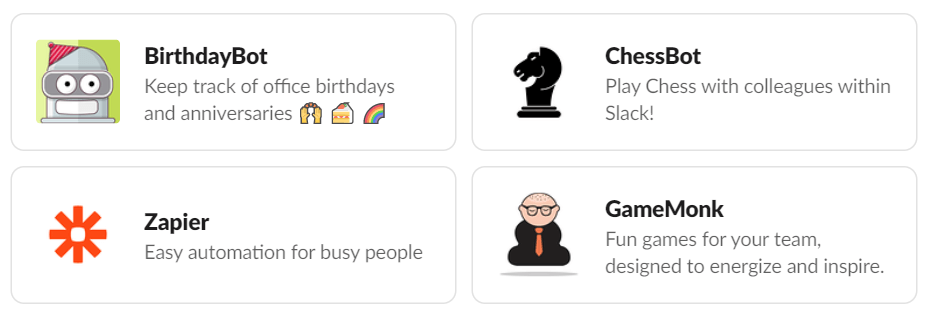
Az alkalmazásintegrációkon túl a Slack kiváló natív funkciókkal is rendelkezik. A Slack egyéni hangulatjelek, képernyőmegosztás és Laza botok használatának megtanulása produktívabb legyen segítségére lesz, mint valaha. Böngésszen a Slack alkalmazáskönyvtárában, hogy további nagyszerű alkalmazásokat és robotokat találjon, amelyekkel leköti csapatát.
.